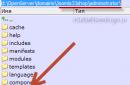Когда вы захотели откатить свою прошивку на телефоне Samsung, либо нашли новое обновление операционной системы Android для своего устройства и решили поставить его, то у вас есть два пути: сделать это через настройки телефона либо программой Odin. Первый вариант подходит только тем, для кого официально вышло новое операционное обеспечение. Попробуйте выполнить последовательно алгоритмы первого и второго шага, и решите для себя, какой вариант будете использовать в будущем.
Как прошить телефон Samsung без сторонних программ
Если компания Android официально выпустила обновление для вашего телефона Samsung, то на экране появится яркое уведомление о том, что прошивку пора менять. Но бывает и такое, что пользователь нечаянно отключает эти уведомления и долгое время остаётся в неведении о своей версии системы Андроид.
Чтобы проверить наличие обновлений и прошить телефон, выполните следующие шаги:
- Зайдите в настройки своего телефона Samsung, нажав на иконку шестерёнки в трее устройства.
- Пролистайте список настроек вниз, пока не увидите поле “Об устройстве”. Как правило, оно является самым последним из строк настроек.


- Нажмите на строчку “Обновление ПО”.


- Обратите внимание на все три строки. Самая нижняя из них “Только Wi Fi” даёт обновлению загружаться автоматически только при подключённом беспроводном соединении, для экономии средств на сим карте в устройстве. Вторая строка “Автообновление” нужна как раз для того, чтобы программное обеспечение само загрузилось на ваш телефон при его выходе. Если эта галочка не стоит, то вы рискуете пропустить уведомления о новой прошивке.
- Зайдите в самую первую строку “Обновить”. Начнётся автоматический поиск новых прошивок.


- Если они есть, то загрузка стартует незамедлительно. Но в случае, когда вы увидели такое сообщение на экране, новых прошивок, непосредственно от разработчика, ещё нет. Однако, это не означает, что новой версии Andriod, которая спокойно встанет на ваш девайс от Samsung не существует вообще. Поищите на сайтах сети интернет, и вы обязательно найдёте последнее программное обеспечение для своего телефона, но устанавливать его придётся уже вручную


Как самостоятельно прошить телефон Samsung
Обратите внимание, если вы решили прошивать устройство любым способом, кроме первого, то вам может быть отказано в дальнейшем сервисном обслуживании по гарантии. Если же вы бережно обращаетесь с устройством, либо гарантийный срок давно прошёл, то смело приступайте к прошивке.
Возьмите usb шнур для телефона Samsung и подключите его к компьютеру или ноутбуку. Теперь вам нужно скачать программу Odin на свой персональный компьютер. Выбирайте последнюю версию, иначе вы можете столкнуться с некоторыми недоработками утилиты.
Итак, вам нужно:
- программное обеспечение, скачанное на компьютер,
- подключенный телефон Samsung через порт usb,
- программа Odin последних версий.
Откройте программу Odin.
- Как только утилита определит, что телефон подключен, вы увидите жёлтую рамку.
- Если этого не происходит, то на ПК установлены не все драйверы устройства. Скачайте Samsung Kies на официальном сайте разработчика и установите программу. Данное дополнение также ускорит скорость подключения и обмена данными.


- Теперь нажмите на кнопку “PDA” или “AP” и выберите файл прошивки. Программа изменит её для вашего устройства. Это займёт от пары секунд до нескольких минут.


- После этого нажмите на кнопку “Start”. Ожидайте столько времени, сколько будет длиться прошивка. Обычно это занимает более десяти минут, в процессе прошивки девайс несколько раз перезагрузится. Не покидайте компьютер надолго, чтобы вовремя среагировать на все сбои или отхождения шнура.
- Когда на экране вы увидите большое синее окно с надписью “PASS” – прошивка окончена.
- Несколько слов о том, что делать, если прошивка не работает и вы не видите изменений. Либо, если она даже на начала установку. В таком случае, перед прошивкой сделайте сброс настроек. Для этого зайдите снова в меню телефона, нажав на иконку шестерёнки. Найдите поле “Резервное копирование и сброс”.


- Кликните по строке “Сброс данных”.


- Вы увидите все учётные записи, которые будут сброшены. Нажмите “Сброс устройства”.


Разблокируйте устройство, если это потребуется.
Теперь прошивка встанет на ваш телефон Samsung без проблем.
Сегодня речь пойдет о том, как прошить Андроид Самсунг разных версий и какие программы для этого потребуются.
Прошивка (переустановка системы) смартфонов Samsung почти ничем не отличается от перепрошивки устройств других производителей. Единственная разница заключается в том, что нужно использовать подходящие инструменты.
Прошивка Samsung Galaxy S7, S6 и Samsung A
Чтобы выполнить переустановку Android на Samsung данных моделей, понадобятся:
- драйвер для USB «Samsung USB Driver» (Скачать) ;
- программа-прошивальщик – Odin (Скачать) ;
- сама прошивка (ее версии под разные модели устройств можно найти на официальном сайте компании).
Теперь перейдем непосредственно к тому, как прошить Андроид Самсунг новых моделей. Когда все загружено, потребуется выполнить их распаковку. В первую очередь потребуется инсталлировать драйвер. Он нужен, чтобы компьютер сумел определить телефон. Когда это сделано, потребуется зайти и папку, в которую был распакован Odin и запустить с правами администратора исполняемый файл.
Откроется окно программы, в котором справа будет находиться четыре пункта с возможностью выбора файлов. Нужно кликнуть по каждой кнопке и выбрать необходимый файл. Их следует расположить в следующем порядке:
- для BL – BL…..tar.md5;
- для AP – AP….tar.md5;
- для CP – CP….tar.md5;
- для CSC – CSC….tar.md5.
В левой части экрана есть чекбоксы с называнием Auto Reboot и F.Reset Time. По умолчанию они установлены, но лучше самостоятельно убедиться, что соответствующие опции включены.
Все, программа настроена. Теперь нужно подготовить смартфон и подключить его к компьютеру. Для этого вначале понадобится перевести телефон в режим прошивки. На Samsung это делается посредством одновременного нажатия и удерживания сразу трех клавиш: «Питание», «Домой» и «Уменьшение громкости». Держать кнопки нужно до тех пор, пока на дисплее не появится желтый треугольник. Когда он отобразиться – отпустить три ранее зажатые клавиши и нажать на «Увеличение громкости».
Телефон готов и его осталось подключить к компьютеру через USB-кабель. Может пройти некоторое время, прежде чем ПК обнаружит устройство. Когда это произойдет, в верхнем левом углу появится надпись «COM» синего цвета. Все, можно нажимать на Start, после чего начнется процесс прошивки. По завершению переустановки системы телефон перезагрузится (если ранее была выбрана опция Auto Reboot), а в программе-прошиваторе отобразится надпись Finish.
Как прошить Samsung Galaxy S3
Несмотря на то, что Samsung Galaxy S3 – уже очень старое устройство, оно до сих пор пользуется некоторой популярностью. S3 является своего рода iPhone 5 в мире Samsung. Это не удивительно, ведь эти устройства вышли почти в одно и то же время. Поскольку этот смартфон достаточно старый, порядок прошивки этого андроида будет несколько иной.
Для прошивки понадобится программа, которая называется MultiLoader (Скачать) , прошивка и USB-драйвер. Прежде, чем выполнять переустановку системы при помощи указанного софта, нужно убедиться, что на компьютере нет других приложений от Samsung. Если они присутствуют, то их необходимо деинсталлировать.
Когда MultiLoader распакован, а USB-драйвер установлен, потребуется запустить указанную программу. В ней нужно выбрать пункт BRCM2133, а затем выставить галочки в следующих чекбоксах: Rsrc1, Factory FS и Full Download, а после этого указать пути к файлам прошивки: для Boot – указать директорию Bootfiles, которая находится в папке, куда была распакована прошивка, а для Amss – файл под названием apps_compresset.bin.
 Фото: Прошиваем андроид самсунг
Фото: Прошиваем андроид самсунг
Теперь, когда программа сконфигурирована, необходимо подготовить сам телефон. Для этого нужно на нем одновременно зажать клавиши: «Питание», «Домой» и «Уменьшение громкости». Спустя примерно 3 секунды на экране появится надпись Download, означающая, что телефон готов к приему файлов, а, следовательно, его можно подключать к ПК по USB.
 Фото: Прошиваем Samsung Galaxy S3
Фото: Прошиваем Samsung Galaxy S3
Если до этого все было сделано правильно, то спустя несколько секунд после подключения телефона в MultiLoader отобразится надпись com15 ready Samsung Galaxy S3. Теперь нужно только нажать на Download и дождаться окончания процесса, который занимает приблизительно 2-3 минуты. Когда он завершится, потребуется отключить USB и включить телефон.
Как можно видеть, ответы на то, как прошить Андроид Самсунг, довольно простые. Но несмотря на это, при отсутствии опыта все равно легко сделать ошибку. Чтобы не превратить телефон в «кирпич», лучше сделать резервную копию смартфона, из которой можно будет восстановиться, если в процессе переустановки системы возникнут неприятности.
Уважаемые читатели! Если у вас остались вопросы или есть комментарии по теме статьи - пожалуйста, оставляйте их ниже.
Продукция компании Самсунг пользуется большим спросом практически по всему миру. Одним из самых главных факторов, который позволил этой южнокорейской корпорации добиться таких высот, является высокое качество за доступную стоимость. Особенно большим успехом пользуются смартфоны и планшеты Самсунг, которые традиционно выпускаются на Андроиде.
Несмотря на высокое качество этой электроники, периодически она может давать сбои, причём нередко это происходит по вине самих людей их использующих. Каким же образом можно решить эту проблему? Одним из самых лучших решений способна стать своевременная перепрошивка любимого смартфона или планшета, которая позволит устранить многие проблемы.
Если вас интересует, как прошить телефон samsung самостоятельно , тогда данная статья для вас.
С чего начать перепрошивку телефона Самсунг?
Лучше всего выполнять перепрошивку телефона Самсунг при помощи специальной программы Odin , которая является самым лучшим решением для многих Андроид устройств.
Однако, перед тем как, непосредственно, перейти к самому процессу, необходимо выполнить определённые подготовительные работы. Первым делом нужно проверить заряд батареи вашего телефона, который должен быть не менее 80%, чтобы устройство не отключилось в самый неудобный для этого момент. ,
Помимо проверки заряда телефона, следует скачать саму программу Odin на ваш компьютер. Важно отметить, что для нормальной работы этой программы, необходимо чтобы операционная система на вашем компьютере была не ниже чем Windows XP.
Также необходимо скачать и саму прошивку и ещё драйвера ADB, которые всегда доступны на специализированных сайтах.
Если вы выполнили все подготовительные работы, то самое время приступать к перепрошивке устройства.
Устанавливаем драйвер
Чтобы специальная программа Odin смогла перепрошить ваш смартфон, необходимо установить специальные драйвера для этого. Здесь всё довольно просто, скачиваем файл установщик и просто запускаем его (лучше всего сделать это от имени администратора).
Иногда случается, что на компьютере уже имеются драйвера, которые необходимы для перепрошивки android-устройства . В том случае, если их версия не последняя, лучше всего удалить их и установить самую последнюю их версию. ,
Загрузка смартфона в режиме Downloading
Чтобы начать перепрошивку смартфона при помощи программы Odin, ,необходимо загрузить его в режиме Downloading. Но перед этим, следует сохранить всю нужную вам информацию, так как после перепрошивки android-устройство запуститься как новое и не будет содержать никаких старых данных.

После того как вы загрузите ваш смартфон в режиме Downloading следует подключить его к компьютеру используя для этого USB-кабель.
Запускаем Odin
Перед запуском программы Odin следует ещё раз убедиться в том, что все подготовительные работы были выполнены правильно, и то что вы установили новейшие драйвера, чтобы в будущем не возникло никаких проблем.
Чтобы не возникло никаких непредвиденных ситуаций во время самой прошивки через Odin, необходимо как можно подробнее разобраться с самой программой. Сделать это не так и сложно, для этого, просто распакуйте архив с программой в любое удобное для вас место на жёстком диске вашего компьютера. После чего просто запустите файл Odin.exe. после открытия программы вы увидите большое количество разных настроек и незнакомых слов. Однако, не стоит переживать по этому поводу, так как для выполнения перепрошивки нужно только информация касающаяся имеющейся прошивки.
Выполняем прошивку Андроид устройства через Один
Если прошивка скачанная вами для вашего смартфона состоит только из одного файла, то здесь всё предельно просто. В этом случае нажимаем на кнопку PDA, после чего в появившемся окне необходимо указать путь к файлу перепрошивки на жёстком диске.
В том случае, если прошивка состоит из 3 файлов, тогда необходимо выполнить следующие действия: в строке PDA выбираем файл в названии которого содержится слово CODE, в строке PHONE указываем файл название которого содержит слово PHONE, а в строке CSC выбираем файл, в имени которого находится слово CSC.

После выполнения этих действий, нужно убедиться в том, что надписи Auto Reboot и F. Reset Time в интерфейсе программы должны содержать на против себя галочки. Также следует обратить внимание на то, чтобы напротив надписи Re-Partition ни в коем случае не стояло галочки. Это очень важный момент, так как если Re-Partition отмечена галочкой, то такая перепрошивка может закончиться фатально для вашего устройства, причём, не имеет значение его модель galaxy или нет, ваш смартфон просто превратиться в кирпич. Именно поэтому, очень важно обратить внимание на пункт Re-Partition.
Вы можете заметить, что в интерфейсе программы содержится большое количество других настроек, однако, они нужны для продвинутой прошивки. Чаще всего их используют только те, кто занимается разработкой кастомных версий прошивок для смартфона. Именно поэтому, если вы просто хотите перепрошить ваш смартфон, чтобы он снова нормально работал, вам не стоит обращать на них внимание.
После того как вы убедитесь в том, что все галочки установлены, а напротив пункта Re-Partition нет галочки, вы можете смело приступать к самой перепрошивки вашего galaxy, для этого необходимо просто нажать кнопку Start в интерфейсе программы.
Прошивка началась
После того как вы нажмёте клавишу Start начнётся прошивка. Очень важно, ни в коем случае не нажимать никаких кнопок во время этого, а также не отключать компьютер или смартфон от компьютера. Это очень важный момент, так как не соблюдение этих правил может повредить ваш,смартфон.
Когда смартфон перепрошьётся он выполнит перезагрузку самостоятельно, причём загрузится в режиме настройки. Вы можете выполнить необходимые пошаговые настройки (лучшая помощь в этом случае инструкция телефона), после чего устройство загрузится в обычном режиме и сможет правильно функционировать.
Итог
Надеемся, теперь вы знаете как прошить телефон самсунг и у вас не возникнет с этим никаких проблем.
,
Как прошить телефон Samsung Galaxy?




Среди всех высокотехнологичных гаджетов смартфоны наиболее тесно интегрировались во все аспекты нашей жизни. Без такого модного и функционального девайса сложно представить как рабочий, так и выходной день любого делового человека. Он позволяет нам с легкостью общаться в социальных сетях, фотографировать самые интересные моменты нашей жизни, а также общаться по мобильной сети.
Одной из самых распространенных операционных систем для смартфонов является Андроид, она была создана в 2006 году и за все время своего существования успела завоевать огромную популярность среди пользователей. Компания Samsung вовремя заметила данные тенденции и создала целую линейку устройств (под названием Galaxy), работающих на ОС от Гугл. Периодически производитель выпускает новые прошивки с обновлением операционной системы, которые можно установить как по воздуху, так и используя персональный компьютер.
Как прошить телефон Samsung Galaxy с помощью компьютера?
Если ваш смартфон включается, тогда сделайте резервную копию пользовательских данных. Для этого скопируйте данные с карты памяти на компьютер и включите синхронизацию с сервером Гугл в настройках устройства.
Процесс прошивки смартфона Samsung:
- Для начала скачайте последнюю версию программы KIES от Samsung на официальном сайте ;
- После этого установите скачанное ПО на компьютер (во время установки следуйте инструкциям, отображаемым программой);
- Теперь подключите USB-кабель к смартфону и компьютеру;
- После установки драйверов откройте программу KIES;
- Если для вашего телефона есть новая прошивка, вы увидите сообщение с просьбой обновить ПО;
- Если вы хотите просто перепрошить телефон из-за появления сбоев в его работе, выполните обновление до уже установленной у вас версии;
- Во время прошивки не отсоединяйте смартфон от компьютера и не вынимайте из него батарею, чтобы не получить в результате «кирпич»;
- В процессе прошивки смартфон несколько раз перезагрузится;
- После его включения можете пользоваться обновленным устройством и восстановить на него все скопированные ранее файлы.
Если вы хотите просто установить обновление, тогда необходимо и, при наличии апдейтов, просто зайти в меню настроек смартфона, выбрать раздел «О телефоне» и нажать на пункт «Обновить ПО». Обновление по воздуху возможно только при наличии Wi-Fi подключения.
Ознакомиться с другими полезными советами по использованию смартфонов вы можете в разделе .
Как прошить Самсунг самостоятельно, чтобы улучшить его производительность? Многие пользователи намеренно “влезают” в настройки телефона сразу после его приобретения, чтобы обновить версию ПО или, наоборот, избавиться от ненужных предустановленных программ.
Итак, когда же перепрошивка Андроиду действительно необходима? Покопаться в своем железе будет целесообразным, если необходимо:
- установить на устаревший Самсунг последнюю версию платформы;
- избавиться от фирменных сервисов, совершенно не нужных и значительно тормозящих систему;
- удалить системное лишнее ПО, установленное производителем;
- получить новые настройки и функции.
Помимо перечисленных причин, прошивка требуется искушенным пользователям для повышения безопасности и конфиденциальности. Многим не нравится “всевидящее око” Гугла, поэтому они отключают сервисы с помощью вносимых в Самсунг изменений.
Предварительная подготовка перед прошивкой смартфона
Прошивка Самсунга – серьезная операция, требующая основательной предварительной подготовки. Если не учесть важные нюансы, процедура завершится полным крахом. Перед прошивкой нужно:
- полностью или до 80% зарядить смартфон;
- оригинальный (!) юсб-кабель для Самсунга;
- надежный сигнал сети без ограничения трафика.
И главное, чем следует запастись перед тем, как прошить телефон samsung, – безграничное терпение. Приготовьтесь к возможным проблемам, анализу произошедшего и повторению алгоритма.
Как прошить телефон Самсунг
Самсунги прошивают как официальными инструментами от Samsung, так и сторонними утилитами. Легальное ПО пользователи берут на сайте производителя, и используется оно для простого обновления ОС до новой версии.
Через компьютер
Рассмотрим, как обновить Android через компьютер:
- Заходим на сайт samsung.com.
- Ищем программку Smart Switch.
- Скачиваем ПО Smart Switch на компьютер.
- Подключаем Самсунг к ПК через юсб-шнур и ждем, когда компьютер найдет устройство.
- Запущенный Smart Switch сам найдет доступные для обновления версии ОС и предложит их установить на смартфон.
- Нажимаем “Обновить” и дожидаемся успешной установки новой версии ОС.
Без компьютера
Если под рукой нет ПК или вы не рискуете прошивать Самсунг с помощью китайского провода, можно воспользоваться иным способом. Обновить ОС можно и просто с самого смартфона, главное – иметь доступ к вай-фай без ограничения трафика.
- Заходим в настройки Самсунга.
- Ищем пункт “Об устройстве”.
- Переходим во вкладку “Обновление ПО”.
- Если кнопка “Обновить” активна, тапаем на нее.
- Соглашаемся на скачивание, а после его завершения инициируем установку обновления.
В процессе обновления телефоном пользоваться нельзя, поэтому наберитесь терпения и дождитесь окончания процесса.
Что делать после перепрошивки

Официальный разработчик после перепрошивки рекомендует инициировать сброс данных на устройстве. Эта мера необходима, чтобы избежать вероятных сбоев в работе обновленной ОС, способной конфликтовать с имеющимися приложениями, связанными с прошлой версией Android.
Перед сбросом до заводских настроек сохраните все важные файлы и компоненты: фото и видео перенесите на ПК, а данные чатов и пароли сохраните в Гугле.
Многофайловая прошивка
Искушенным пользователям простого обновления ОС недостаточно: они желают убрать из смартфона ненужные системные сервисы и добавить новый функционал своему устройству. Для этого используется метод многофайловой прошивки, алгоритм которой мы рассмотрим на примере программы Odin. Перед стартом нужно учесть важные нюансы:
- после использования нелегальных инструментов вы полностью лишаетесь гарантии;
- все операции производится пользователями на страх и риск.
В перечень подготовительных манипуляций перед тем, как прошить самсунг через odin, входит сохранение важных данных, обеспечение сети и достаточного заряда батареи на смартфоне, а также настройка служб. В целом процесс проходит по простому алгоритму:

Стоит отметить, что не всегда комбинация клавиш смартфона вызывает меню прошивки. Некоторые Самсунги не реагируют на эти действия, поэтому при отсутствии успеха рекомендуется поискать в инструкции к устройству или на специальных формах информацию о верном способе перехода в нужное окно.
Сложность многофайловой прошивки заключается в необходимости верного расположения файлов в полях:
Это все, что требуется сделать для успешной прошивки, никаких галочек выставлять дополнительно не нужно. Жмем кнопку старта и дожидаемся окончания установки. При успешном завершении станет активной кнопка Reset, кликните на нее и ожидайте перезагрузки смартфона.
После успешной перезагрузки телефона можно отключить шнур. Теперь смартфон полностью готов к работе в обновленном виде. Иногда перезагрузка приводит к невозможности включить устройство, в таком случае единственным выходом является сброс с помощью специальной кнопочки в корпусе.
Вывод
Прошивка телефона – мера в ряде случаев полезная, но требующая большой осторожности и осмотрительности. Вы можете использовать официальные источники для обновления ОС, а также специальные утилиты, корректирующие компоненты Самсунга под вкусы пользователя. Они удаляют системные сервисы, которые, по сути, не нужны и серьезно замедляют работу устройства, а также добавляют в функционал смартфона новые возможности.
Но существует и подводная часть айсберга: неудачно проведенная прошивка способна превратить дорогой смартфон в бесполезный кирпич, а недостаточно протестированные “народные” утилиты будут вызывать системные ошибки. Некоторые пользователи отмечали, что установленный ROM съедал батарею в считанные часы, а некоторые прошивки плохо взаимодействуют с “железом”, что проявляется в виде мертвых модулей, ухудшении работы камеры и замедлении поиска спутников. Порой возможные последствия намного опасней недостаточной производительности системы или боязни быть под прицелом Гугла. Так что сотни раз подумайте, прежде чем решиться покопаться в железе своего смартфона, не имея достаточно опыта и знаний.